Veel chatrooms op Yahoo hebben geluid en muziek spelen als je binnenkomt. Sommigen gebruiken de talk-knop voor een gesprek, maar anderen gebruiken het gesprek knop om hun favoriete nummers te spelen. Hier is hoe.
Stappen
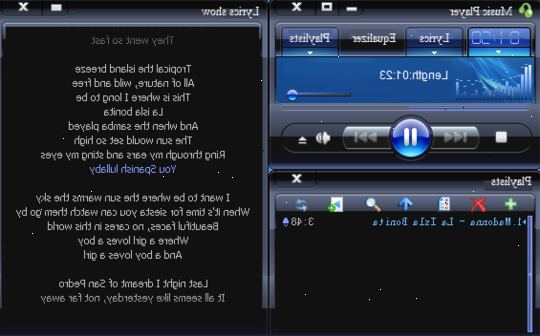
- 1Hier krijg je een goede kwaliteit geluidskaart, zoals hetzij een creatieve Soundblaster Live! of de nieuwere versie, Sound Blaster Audigy-serie. Als je wilt praten tijdens het spelen, zal je ook een headset of microfoon nodig.
- 2Installeren of de stekker in de geluidskaart. Vergeet niet om alle andere onboard of geïntegreerde geluid in uw instellingen uitschakelen.
- 3Installeer de driver schijf en software. Windows moet uw kaart herkennen en u helpen om u te begeleiden.
- 4Run een audio-wizard of audio setup. Dit zal uw geluid, microfoon, en verbinding te testen om de voice-server.
- 5Enter. Wanneer alle instellingen correct werken, voert u een Yahoo chat room. Klik op het pictogram 'stem' aan de bovenkant van het chatscherm. Naast uw schermnaam, zal er een smiley met een koptelefoon te zijn. Als iemand het spelen of praten, zal je hun schermnaam en een gekleurde balk die het volume of de sterkte van het geluid naast de 'talk' knop te zien.
- 6Hier krijg je een mic locker programma. Dit wordt de 'talk' knop ingedrukt voor continue uitzending van muziek of geluid naar de chatroom en iedereen die de stem of geluid functie ingeschakeld te houden. De 'hands free' functie werkt niet erg goed werken. Sommige programma's die werken met Yahoo zijn uitgerust met een microfoon locker. U kunt deze downloaden op het internet, maar altijd lopen een virus checker op hen, omdat deze programma's niet worden ondersteund door Yahoo.
- 7Wachten. Wanneer de 'mic' of talk-knop niet gebruikt, gaat u naar Start> Programma's> creatief> sound blaster> surround mixer.
- 8Tweak uw instellingen om het geluid dat u wilt krijgen. (Meer bass, treble, enz.) U ontvangt een instelling op de mixer met REC of een microfoon pictogram met een plus-teken te zien. Er moet een pijl naar een andere instelling te kiezen. Klik op het pijltje en kies 'Wat je hoort'. De mic pictogram verandert in een oor icoon. Pas uw volume en microfoon instellingen, en selecteer uw luidsprekers, meestal 2, 4, 5.1, 7.1, of een hoofdtelefoon.
- 9Download en installeer een mediaspeler zoals Winamp, muziek wedstrijd, of gebruik windows media player. Open een map waar de muziek je wilt spelen is gevestigd. Selecteer het bestand.
- 10Volg de aanwijzingen op uw mic locker programma. Meestal moet u de muis gebruiken om een doos, pictogram of pijl sleep over aan het praten knop. Sommige programma's hebben een 'lock mic' doos, die de handen vrij box zal vervangen. Klik erop. De talk-knop moet worden ingedrukt en zet helder groen. U wordt nu uitzenden naar de chatroom.
- 11Dubbelklik of speel je muziek bestand. Je zult je nickname en een gekleurde balk op het chat-scherm naast de knop Spreken te zien. Het zal bewegen op het ritme of de sterkte van je muziek of spraak. Houd de niveaus onder de rode lijnen op de kleur bar voor beste geluid. Vraag andere chatters hoe je geluid komt door, en breng eventueel wijzigingen. Het nummer naast je scherm naam terwijl het spelen geeft aan hoeveel luisteraars je hebt.
- 12Stoppen. Om uitzendingen stoppen met het gebruik van de microfoon of talk-knop, klik unlock of de microfoon slot doos om het gesprek weer loslaat. Het moet draaien donkergroen, en uw naam zal niet worden weergegeven naast de kleur bars.
Tips
- Verkrijg de beste kwaliteit geluidsapparatuur u zich kunt veroorloven. (Geluidskaart, luidsprekers, microfoon) U zal onmiddellijk het verschil te horen. De helderheid en functies zijn de kosten waard.
- Soms Yahoo voice servers reageert en je geluid snijdt onverwacht af. Wanneer dit gebeurt, verlaat de chatroom en terugkomen. Uw geluid wordt hersteld, maar je moet weer op het pictogram microfoon en wijzig de instelling terug naar 'wat je hoort' op de surround mixer.
- Als je niet van de muziek die wordt gespeeld in de kamer door een gebruiker, kunt u klikken op 'mute' op de zijkant van het scherm.
- Misschien wilt u uitgezonden testen in een lege chatroom voor het spelen voor anderen. Als de 'talk' knop is vergrendeld, ziet u een rode doos naast je nickname met een nul, en hoor een luide pieptoon. Klik op 'mute' aan de continue pieptoon zwijgen.
Waarschuwingen
- Probeer niet om 'stap op' of spelen over iemand die al gebruik van de stem-functie om muziek of praten spelen. Dit is onbeschoft en kan de woede van de persoon die aan het spelen was of praten eerste. Wacht totdat de persoon is gedaan spelen of te vragen om de microfoon of talk-knop te gebruiken.
- Pas op voor 'booter' of 'hacker' programma's die je scherm naam zal dwingen uit de chatroom en kunnen andere problemen met de computer veroorzaken. Booters kan overbelasting van je chat-scherm met codes of stuur meerdere im, pm, of nodigen dozen om uw computer te verwarren en te gebruiken tot je geheugen, waardoor het scherm bevriezen, fouten, en Ik zal uw stem.
- Sommige chatrooms hebben een bestelling of 'regels' voor het gebruik van de functie talk of microfoon, zoals 1 of 2 nummers per persoon, en verplaats ze naar beneden in de lijst chat-gebruikers, zodat iedere chatter aan de beurt met de functie praten. Het niet aan de regels van de kamer of onbeschoft gedrag kan resulteren in het opstarten of worden gemeld aan Yahoo.
Dingen die je nodig hebt
- Creative geluidskaart, luidsprekers, microfoon of headset
- een Yahoo metgezel programma: YtunnelPro, Yazak, YahElite, YTK Pro, YTK Pro Enhanced
- een mediaspeler: Winamp, Music Match, Windows Media Player
- een microfoon locker programma: snoop_lock.exe, mic_lock.exe; j
- anti-virus software
